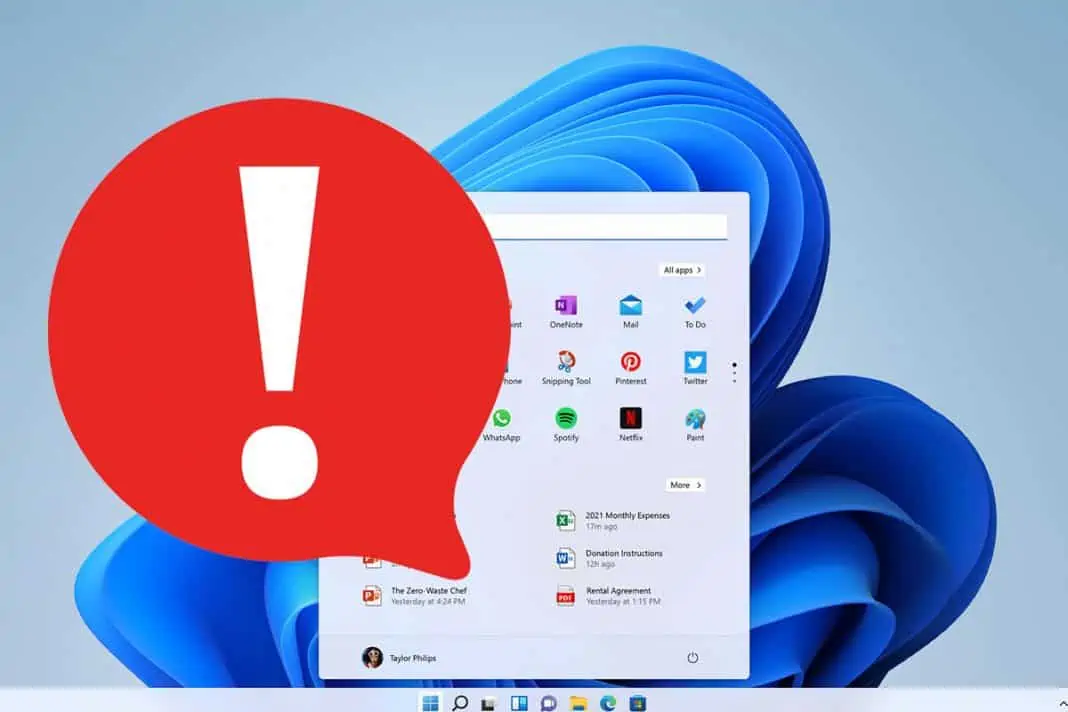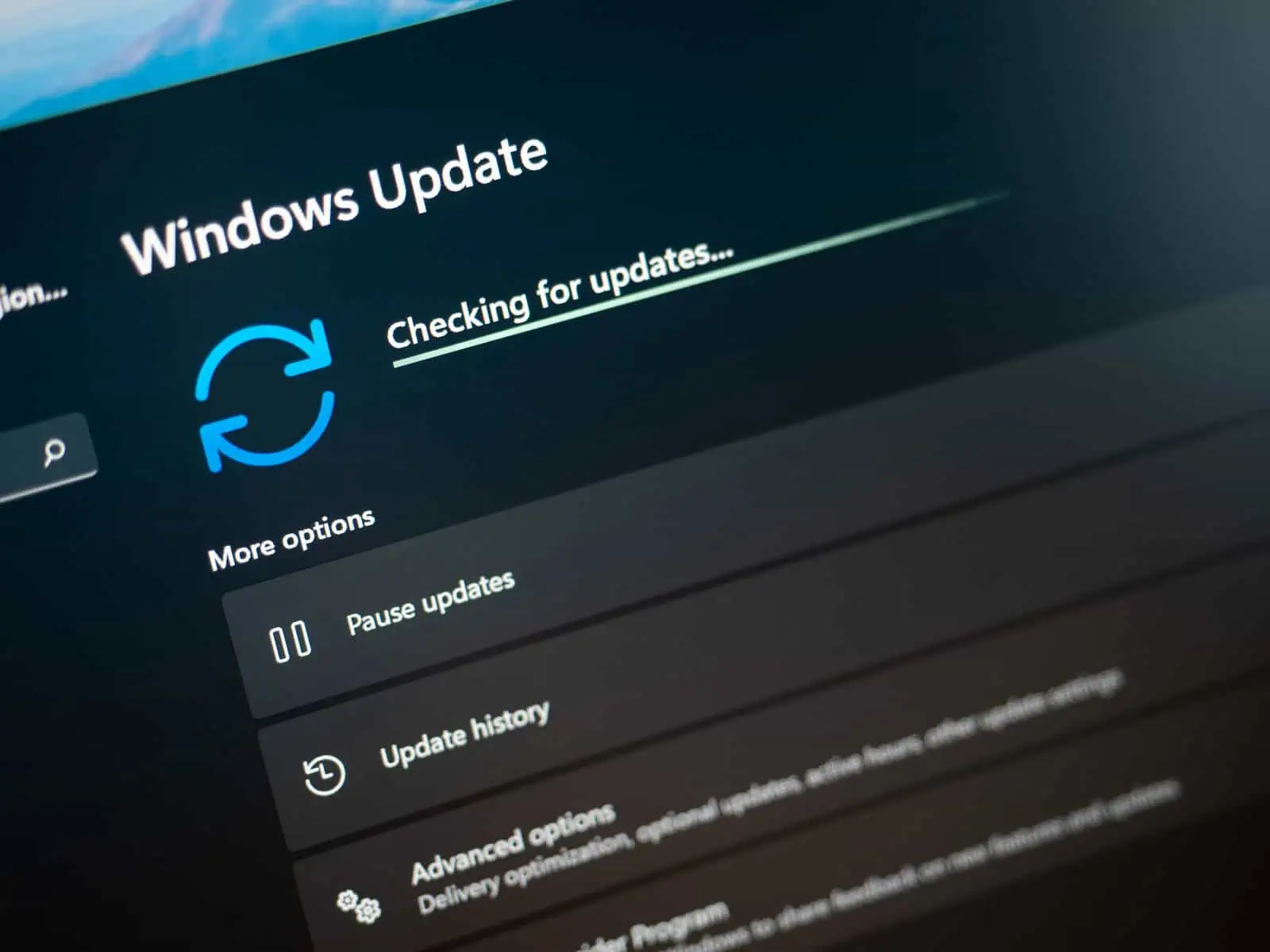A Microsoft lançou uma nova compilação do Windows 11 Insider para os utilizadores do canal Dev. A nova compilação, 23516, traz correções de bugs e melhorias. Entretanto e para além daquilo que anuncia, a Microsoft frequentemente apresenta novas funções que não fazem parte do changelog. Essas funções não anunciadas são muitas vezes pérolas escondidas destinadas a entusiastas. Na maioria dos casos não vêm ativadas porque se destinam essencialmente a funções futuras. Ora a nova compilação do Windows 11 tem um segredo escondido!
A nova compilação do Windows 11 tem um segredo escondido!
O segredo parece ser uma nova opção de reparação do Windows que o gigante da tecnologia está a testar. A opção está oculta na nova Dev build 23516, mas já está habilitada no canal Canary. Isto significa que a Microsoft está a tentar introduzir esta funcionalidade para mais Insiders.
Na secção Recuperação do Windows na aplicação Configurações, a nova função permite que os utilizadores realizem uma atualização para corrigir e reparar problemas com a instalação atual do Windows. Esse mecanismo de solução de problemas provavelmente é bastante útil, pois a maioria dos problemas no Windows geralmente resolve-se com a reinstalação.
A opção é denominada “Corrigir problemas usando o Windows Update” e quando alguém opta por usá-la, uma “versão de reparação” da compilação é descarregada para reinstalação.
Como mencionado acima, esta função está oculta na Dev build 23516, mas pode ser habilitada usando o ViVeTool. Lembre-se, porém, de que é provável que esta funcionalidade ainda não esteja estável como refere o site Neowin.
- Descarregue o ViveTool do GitHub e descomprima os ficheiros para uma pasta.
- Pressione Win + X e escolha Terminal (Admin).
- Depois passe do Terminal para a Prompt de comando através da combinação de teclas Ctrl + Shift + 2.
- Vá até à pasta onde colocar os ficheiros da ViveTool utilizando o comando CD. Por exemplo se colocou logo na root do disco C escreva CD C:\Vive.
- Escreva vivetool /enable /id:39847173 and press Enter.
- Reinicie o computador
Se a qualquer altura quiser voltar atrás é só repetir mas em vez de enable escolher disable.